电脑公司xp系统迅雷影音视频播放速度如何更改
迅雷看看的功能十分强大,能够给我们带来很棒的视频浏览体验,而现在其已经升级成了迅雷影音。那么电脑公司xp系统迅雷影音视频播放速度如何更改?接下来小编介绍xp系统迅雷影音视频播放速度的更改方法。
1、首先打开迅雷影音,有小伙伴可能会说,我的是迅雷看看啊,没有什么迅雷影音这个软件,其实两者都是一样的,只是最近迅雷看看升级到了迅雷影音,名字改了下而已。

2、打开迅雷影音后,我们发现其实软件没有多大的变化,然后我们打开我们想要观看的视频。
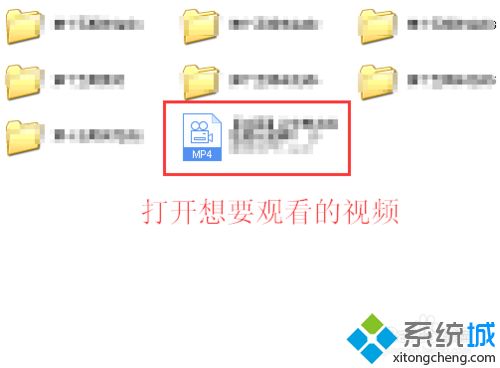
3、在观看视频时,当播放到我们想要快进、或者慢放的镜头,我们可点击播放条两侧的“双箭头”,点击左侧的为慢放,右侧的为快放。#f#
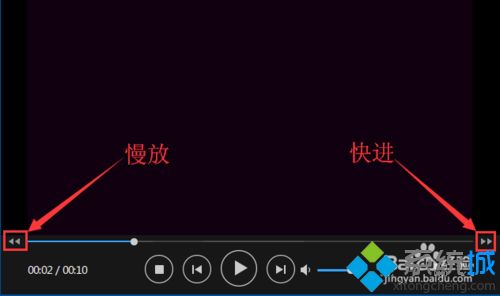
4、我们点击的时候,就可发现,每次点击,就能慢放的最小刻度为0.1,我们可根据自己的需要来调节。

5、我们快放的时候,也是如此,每点击一次,视频的播放速度的增长的最小刻度也为0.1。

6、当我们想要恢复到正常的播放速度的时候,我们只要点击其数值(如图所示),就会瞬间回到正常的播放速度,而不用逐个去按。

7、我们把鼠标放至双箭头处,我们就会发现长按可快进、快退的提示,说明我们只要长按这两个键,就可实现快进和快退的功能。

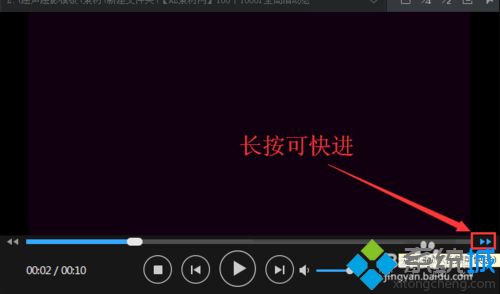
以上就是电脑公司xp系统迅雷影音视频播放速度如何更改介绍了,有此需要的用户,可参照以上的方法进行解决。
相关阅读
win7系统排行
热门教程